Stardew Valley é um RPG de simulação desenvolvido por Eric Barone. Ele foi lançado no Microsoft Windows em 2016. Mais tarde, ele fez seu caminho para Mac OS, Linux, PS4, Switch, Xbox One, iOS, Android e até mesmo PlayStation Vita.

No jogo, os jogadores assumem o papel de um personagem que administra a fazenda de seu avô. O jogador tem a tarefa de cultivar, criar gado, criar itens, extrair minério e muito mais. Neste guia, mostraremos como fazer o Stardew Valley funcionar no Linux.
Stardew Valley trabalhando em Linux
Stardew Valley é um jogo Linux nativo. Ele foi portado para a plataforma logo após o lançamento do jogo para Windows. No entanto, os usuários não podem simplesmente baixar Stardew Valley em qualquer lugar e jogá-lo. A versão nativa é via Steam, então você precisará da versão Linux do Steam para jogar.
Instale o Steam
Obter a versão Linux do Steam não é muito difícil. Para iniciar o processo de instalação, abra uma janela de terminal. Para abrir uma janela de terminal, pressione Ctrl + Alt + T no teclado ou pesquise “terminal” no menu do aplicativo.
Ubuntu
No Ubuntu, o aplicativo Steam é melhor instalado usando o comando Apt install abaixo em uma janela de terminal.
sudo apt install Steam
Debian
É possível instalar o Steam no sistema operacional Debian Linux . No entanto, a melhor maneira de fazê-lo funcionar não é por meio dos repositórios de software Debian, mas pelo pacote DEB para download no site do Steam.
Para começar a instalar o Steam em seu PC Debian Linux, use o aplicativo wget downloader no terminal e use-o para obter o pacote DEB mais recente.
wget https://steamcdn-a.akamaihd.net/client/installer/steam.deb
Depois de baixar o pacote Steam DEB para o seu computador, execute o comando dpkg abaixo em uma janela de terminal. Este comando irá instalar o aplicativo Steam no Debian.
sudo dpkg -i steam.deb
Assim que o pacote Steam DEB estiver configurado em seu PC Debian Linux, você precisará executar o comando apt-get install -f para corrigir quaisquer problemas de dependência que possam ter ocorrido durante a instalação.
sudo apt-get install -f
Arch Linux
No Arch Linux , a versão mais recente do Steam é distribuída aos usuários por meio do repositório de software “multilib”. Para fazê-lo funcionar em seu sistema, habilite “multilib” em seu arquivo de configuração do Pacman. Em seguida, execute o comando pacman abaixo para fazer o aplicativo funcionar em seu sistema.
sudo pacman -S Steam
Fedora / OpenSUSE
Tanto no Fedora Linux quanto no OpenSUSE Linux, os usuários podem instalar o Steam através de repositórios de software. No entanto, os métodos de instalação para esses sistemas operacionais não são muito amigáveis. Por esse motivo, sugerimos usar as instruções de instalação do Flatpak para o Steam.
Flatpak
O Steam está na loja de aplicativos Flathub como um aplicativo Flatpak. Portanto, se você precisa fazer o Steam funcionar e o Flatpak é a única maneira de fazê-lo, veja como fazê-lo funcionar. Para começar, você deve instalar o tempo de execução Flatpak em seu computador. O tempo de execução do Flatpak não é muito complicado para funcionar. Siga nosso guia sobre o assunto para obter ajuda na configuração .
Depois de colocar o tempo de execução do Flatpak em funcionamento para o seu sistema, você deve adicionar a loja de aplicativos Flathub ao sistema. A loja de aplicativos Flathub pode ser adicionada ao Flatpak usando o comando flatpak remote-add abaixo.
flatpak remote-add --if-not-existing flathub https://flathub.org/repo/flathub.flatpakrepo
Com a loja de aplicativos Flathub configurada em seu sistema, use o comando flatpak install abaixo para fazer o Steam funcionar.
flatpak install flathub com.valvesoftware.Steam
Instale Stardew Valley no Linux
Agora que o Steam está configurado em seu computador, inicie o aplicativo em seu computador. Você pode iniciar o Steam procurando por “Steam” no menu de aplicativos do seu ambiente de desktop Linux.
Com o Steam aberto, faça login em sua conta usando suas credenciais do Steam. Depois de fazer login com suas credenciais do Steam, siga as instruções passo a passo descritas abaixo para fazer o Stardew Valley funcionar em seu PC Linux.
Passo 1: Assim que o Steam estiver conectado, o aplicativo Steam tentará verificar se há atualizações e instalá-las, se houver atualizações disponíveis. Sente-se e seja paciente. Quando a verificação for concluída, o Steam será iniciado totalmente.
Quando o Steam estiver totalmente iniciado, encontre o botão “ARMAZENAR” na parte superior da janela e clique nele com o mouse. Se você não conseguir encontrar “STORE”, ele está diretamente à esquerda do botão “LIBRARY”.
Passo 2: Ao clicar no botão “STORE”, você será levado para a Steam Storefront. A partir daqui, localize a caixa de pesquisa e clique nela com o mouse. Após clicar nele, digite “Stardew Valley” e pressione a tecla Enter .
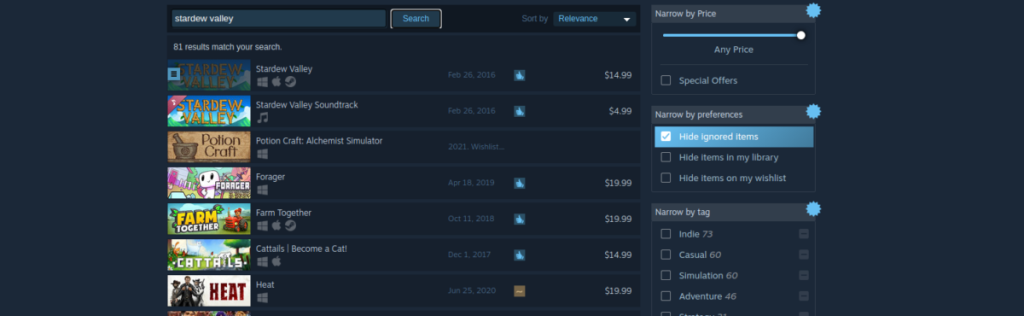
Passo 3: Ao pressionar Enter , o Steam exibirá os resultados da pesquisa. Clique em “Stardew Valley” para acessar a página da loja Stardew Valley Steam. Em seguida, encontre o botão verde “Adicionar ao carrinho” e clique nele para comprar e adicionar o jogo à sua conta.
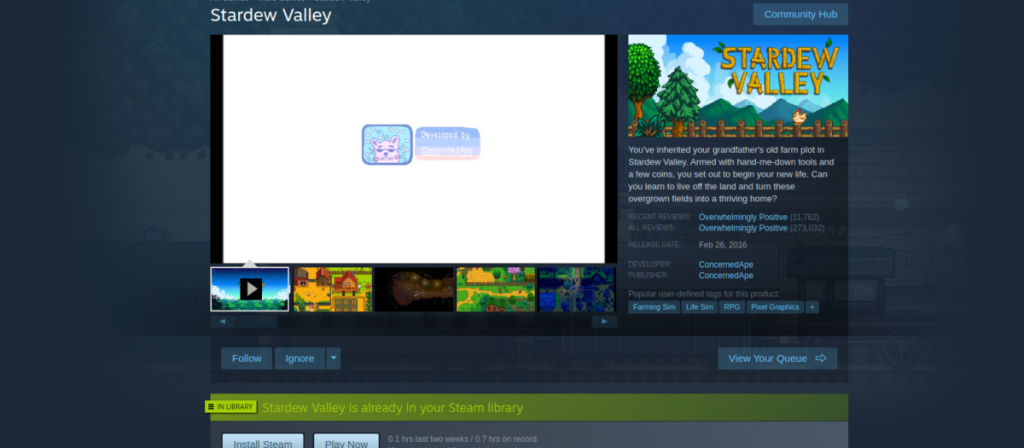
Passo 4: Clique no botão “BIBLIOTECA” com o mouse para acessar sua biblioteca. Quando estiver em sua biblioteca de jogos, pesquise “Stardew Valley”. Em seguida, clique no botão azul “INSTALAR” para baixar e instalar o jogo.
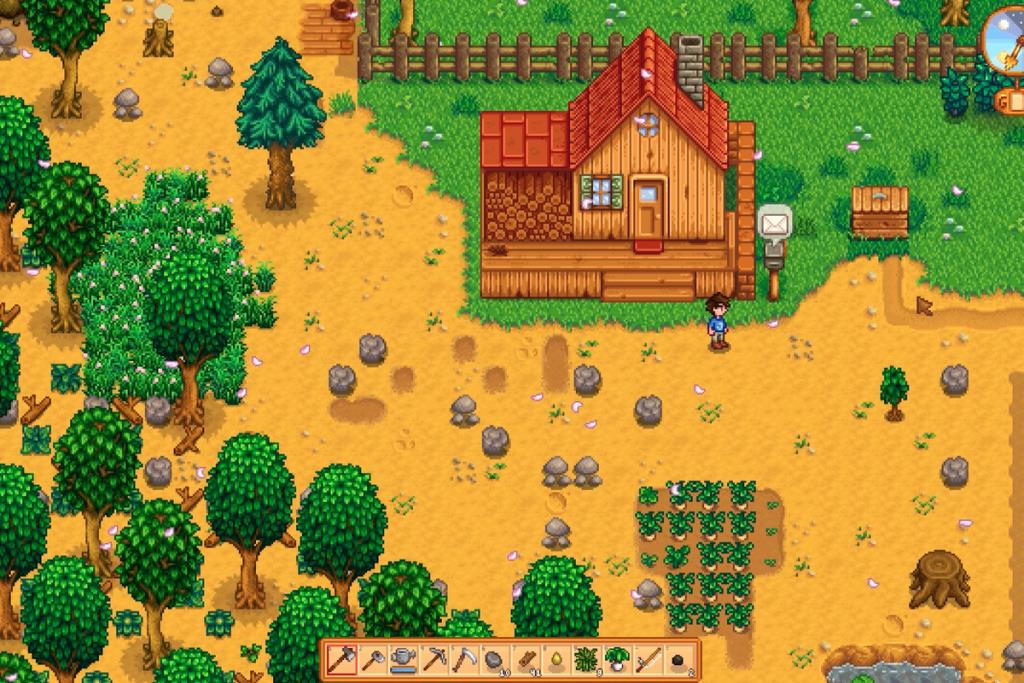
Assim que o jogo estiver instalado, clique no botão verde “JOGAR” para desfrutar de Stardew Valley!


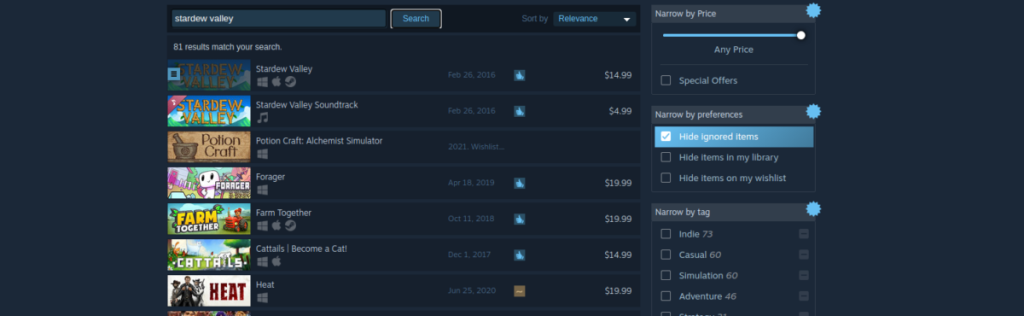
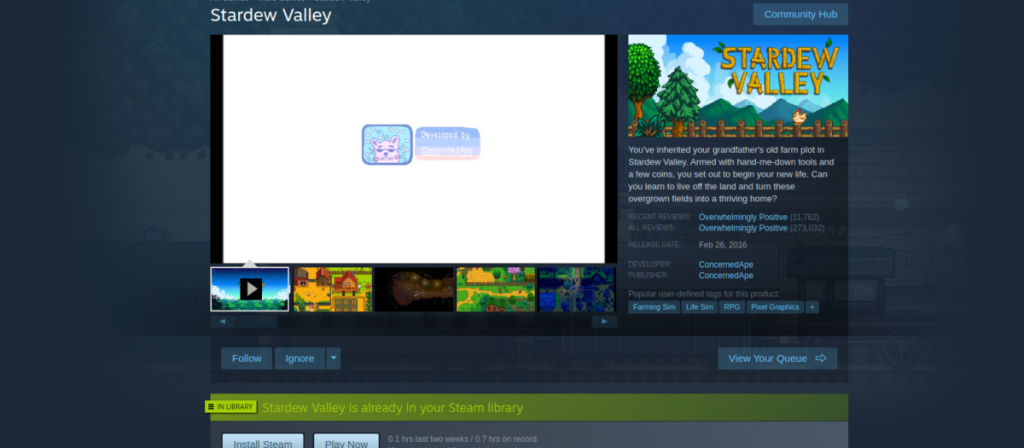
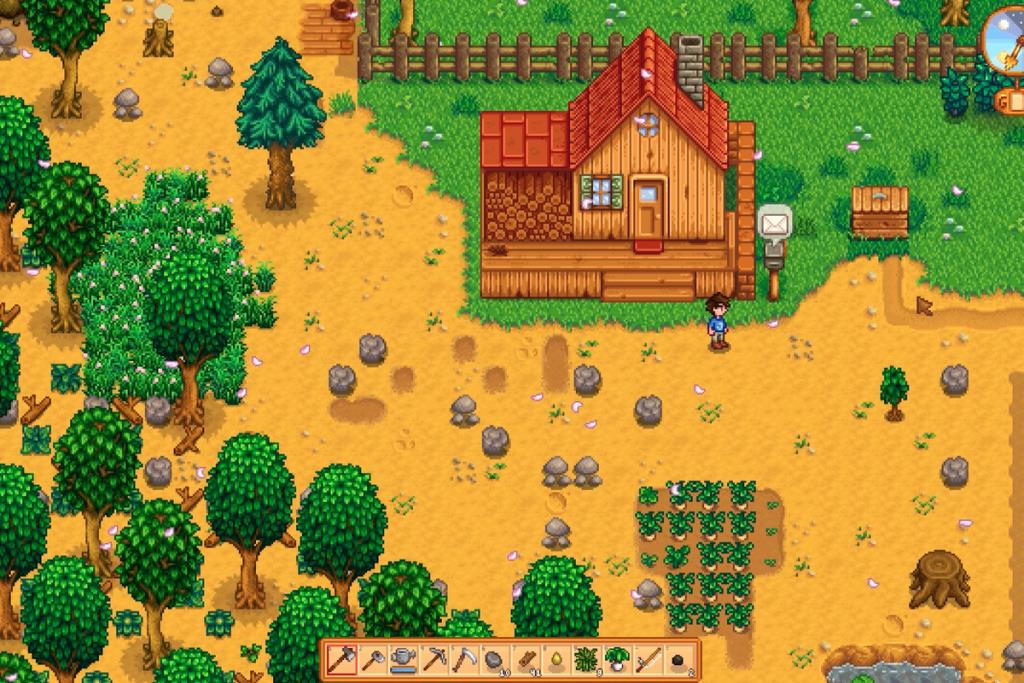
![Baixe o FlightGear Flight Simulator gratuitamente [Divirta-se] Baixe o FlightGear Flight Simulator gratuitamente [Divirta-se]](https://tips.webtech360.com/resources8/r252/image-7634-0829093738400.jpg)






![Como recuperar partições perdidas e dados do disco rígido [Guia] Como recuperar partições perdidas e dados do disco rígido [Guia]](https://tips.webtech360.com/resources8/r252/image-1895-0829094700141.jpg)
